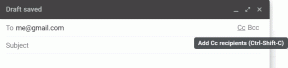Cele mai bune 5 alternative Adobe Acrobat Pro pentru editarea PDF-urilor pe Windows 10
Miscellanea / / November 29, 2021
In timp ce lucrand de acasa, aveți nevoie de un editor PDF capabil pentru a finaliza lucrurile. Cu un software solid pentru editor PDF, puteți edita PDF cu mai multe fonturi, adăugați filigran, adăugați un comentariu, evidențiați secțiuni, adăugați o semnătură și multe altele. Nu trebuie să scanați sau să imprimați un document și să completați detaliile offline. Când vine vorba de editoare PDF, Adobe Acrobat Pro este unul dintre cei mai buni editori PDF de acolo. Dar, în același timp, este scump în comparație cu rivalii și încearcă să te blocheze în ecosistemul Adobe.

Adobe Acrobat Pro costă 15 USD pe lună. Există alternative mai ieftine, cu mai multe funcții. De asemenea, este întotdeauna recomandabil să verificați concurența din când în când.
În această postare, vom vorbi despre primele cinci alternative Adobe Acrobat Pro pentru Windows 10. Vom vorbi despre caracteristicile lor, interfața cu utilizatorul, prețul și multe altele. Să începem.
1. PDFelement
Interfața de utilizare a PDFelement este identică cu aplicațiile Microsoft Office. Opțiunile majore sunt în partea de sus a barei de meniu.
Chiar din ecranul de start, software-ul oferă mai multe opțiuni pentru a crea și edita fișiere PDF. Puteți crea un PDF de la zero, convertiți PDF în alte tipuri de documente, procesați PDF-uri în loturi sau utilizați PDF-ul încorporat Șabloane.

Când importați un fișier PDF în software, PDFelement va oferi o vizualizare în miniatură cu toate paginile. Puteți șterge, roti și ajusta paginile PDF chiar din previzualizare.
PDFelement oferă unul dintre cele mai bogate editoare de procesare de text de acolo. Se poate schimba stilul fontului, dimensiunea, culoarea, se poate adăuga un comentariu și chiar și o parolă din meniul Protejare din partea de sus.

În ceea ce privește exportul, PDFelement a acoperit fiecare scenariu. Puteți converti un PDF într-un fișier Word, PPT, text, imagine sau chiar o foaie Excel. De asemenea, utilizatorii pot adăuga un semn și plasează semnătura la locul relevant.

Șabloanele PDF sunt o integrare interesantă. Cu o mulțime de șabloane încorporate, puteți alege unul relevant pentru nevoile dvs., puteți face modificările necesare și puteți exporta un PDF. Versiunea gratuită este limitată în ceea ce privește funcțiile și adaugă un filigran în timpul exportului unui fișier. Copia Pro are un preț de 129 USD și există și o opțiune de abonament.
Obțineți PDFelement
De asemenea, pe Guiding Tech
2. PDF mic
Nu te uita pe Micul în numele, deoarece este destul de popular printre admiratorii săi. Este bazat pe web și funcționează și pe macOS și Chrome OS. Îmi place pagina de start implicită aici. Toate opțiunile relevante sunt bine împărțite în șaptesprezece categorii.
Meniul de editare este simplu, cu cele mai multe opțiuni de bază. Puteți adăuga text, imagine, adăuga o formă și chiar desena pe PDF.

Alte funcții includ capacitatea de a comprima PDF, convertor PDF în JPEG sau PPT sau Excel. De asemenea, puteți îmbina PDF, Split PDF, eSign PDF, debloca PDF și chiar PDF protejat prin parolă.

Micul PDF oferă 14 zile de probă gratuită. După aceea, costă 12 USD pe lună. Este bazat pe web, așa că puteți plăti pe o singură platformă și puteți utiliza software-ul pentru fiecare platformă desktop.
Obțineți PDF mic
3. Foxit PDF
Foxit PDF este unul dintre cele mai vechi editoare PDF de pe piață. Se potrivește mai mult utilizatorilor întreprinderii decât consumatorilor normali. Interfața de utilizare este identică cu aplicațiile vechi Microsoft Office și mi s-a părut destul de ocupată.
Foxit PDF vine încărcat cu funcții. Puteți edita cu diferite fonturi, dimensiuni, link-uri web, puteți crea un marcaj, verifica ortografică, căutați și înlocuiți și chiar să adnotați o imagine înainte de a o adăuga în PDF.

Funcția OCR rapidă m-a lăsat impresionat, care a extras textul din imagini în câteva minute. Puteți proteja PDF-ul cu o parolă și puteți adăuga și o semnătură pentru autentificare. Apreciez integrarea directă cu DocuSign în el.

Foxit PDF este accesibil atât pe Windows, cât și pe Mac. Versiunea gratuită vine cu 14 zile de probă, iar după aceea, costă 95 USD pe an. De asemenea, puteți opta pentru opțiunea de cumpărare unică.
Obțineți PDF Foxit
De asemenea, pe Guiding Tech
4. Sejda PDF
Sejda este editorul meu preferat de PDF bazat pe web. Pagina de pornire este destul de plăcută ochilor. Compania a făcut o treabă lăudabilă de a clasifica funcțiile pe pagina implicită. Fiecare opțiune este ușor de identificat și la îndemână.

Caracteristicile de editare includ textul obișnuit, linkul, evidențiatorul, semnătura, formele și multe altele. Îmi place meniul formular aici. Vă permite să adăugați bifări rapide (care sunt de obicei necesare pentru a completa formularul) și câmpuri interactive. O completare bine gândită din partea companiei.

Apăsați Aplicați modificări și, din următorul ecran, puteți îmbina, edita, comprima, șterge și împărți pagini înainte de a le partaja prin e-mail sau orice altă rețea socială. Apăsați pe descărcare și puteți salva direct fișierul pe spațiul de stocare în cloud preferat, inclusiv Dropbox, Google Drive sau OneDrive.

Software-ul poate fi folosit gratuit timp de 7 zile, iar după aceea, costă 7,5 USD pe lună, jumătate din ceea ce încarcă Adobe cu Acrobat Pro.
Obțineți Sejda PDF
De asemenea, pe Guiding Tech
5. FormSwift
Când vine vorba de editoare PDF, prefer soluțiile bazate pe web față de software-ul tradițional Windows/Mac. FormSwift este un alt editor PDF gratuit bazat pe web pentru a face modificări din mers. Puteți naviga la meniul de editare de pe web și puteți importa un fișier PDF pentru a adăuga modificări. Dacă sunteți o persoană strânsă la buget, atunci alegeți FormSwift.

Opțiunile de editare acoperă totul, de la text, radieră, evidențiere, imagine și adăugarea unei semnături. Există un ghid la îndemână pentru fiecare opțiune menționată. Din păcate, nu există nicio modalitate de a introduce parola pentru PDF aici.

Obțineți FormSwift
Dezinstalați Adobe Acrobat Pro
Utilizați oricare dintre software-urile menționate mai sus și sunt sigur că nu veți rata soluția Adobe. De acum, folosesc Sejda PDF pentru nevoile mele zilnice. Dar ce zici de tine? Ce software vei folosi? Sun off în secțiunea de comentarii de mai jos.
Urmatorul: Vă confundați între PDFelement și Adobe Acrobat Pro? Citiți postarea comparativă de mai jos pentru a vă face o idee clară despre ce software este mai bun.